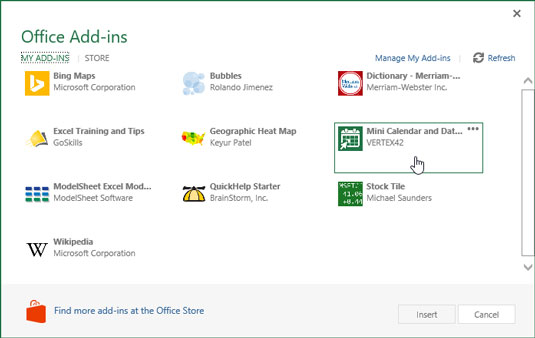L'Excel 2016 admet l'ús de complements d'Office per ajudar-vos a crear els vostres fulls de treball. Els complements d'Office són petits programes d'aplicació que s'executen dins de programes específics d'Office 2016, com ara Excel, i augmenten una funcionalitat particular per promoure una major productivitat.
Hi ha complements d'Office per ajudar-vos a conèixer les funcions d'Excel, buscar paraules al diccionari Merriam-Webster i, fins i tot, introduir dates al vostre full de càlcul seleccionant-les en un calendari. Molts dels complements d'Office per a Excel 2016 estan disponibles de manera gratuïta, mentre que d'altres s'ofereixen durant un període de prova després del qual els podeu comprar a Office Store per un preu reduït.
Per utilitzar qualsevol d'aquests complements d'Office a Excel 2016, primer cal que els instal·leu seguint aquests passos:
Seleccioneu l'opció Els meus complements al botó Complements de la pestanya Insereix de la cinta; a continuació, feu clic a l'opció Veure tot al menú desplegable (o premeu Alt+NZ1APS).
Excel obre el quadre de diàleg de complements d'Office que conté els botons Els meus complements i la botiga, juntament amb les miniatures de tots els complements d'Office ja instal·lats i preparats per inserir-los al llibre de treball d'Excel actual.
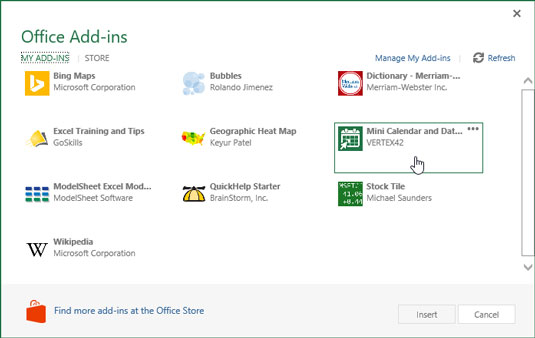
Inserció de l'aplicació Mini Calendar i Data Picker Office en un full de treball d'Excel.
Per instal·lar nous complements d'Office, feu clic al botó Botiga al quadre de diàleg Complements d'Office.
Excel es connecta a l'Office Store i el quadre de diàleg de complements d'Office mostra miniatures dels complements disponibles per a Excel. Aquestes miniatures s'organitzen per categories particulars que van des de Fes la feina amb Office fins a Descobreix contingut de referència fantàstic a l'àrea principal del quadre de diàleg. A més, veureu els noms de les categories generals, que van des de Tot fins a Visualització que podeu seleccionar en una columna del costat esquerre del quadre de diàleg.
Per mostrar més complements d'Office en una categoria concreta, com ara Visualitzar informació de noves maneres o Tria de l'editor, feu clic al seu enllaç Veure més; per veure els complements d'Office en altres categories generals, com ara CRM o Data Analytics, feu clic al seu enllaç a la llista de categories de l'esquerra.
Quan trobeu un complement que vulgueu instal·lar en qualsevol de les categories, feu clic a la seva miniatura.
El quadre de diàleg del complement d'Office mostra informació sobre el complement d'Office que heu seleccionat, inclòs el nom del creador del complement, la seva qualificació, com funciona amb les vostres dades d'Excel i si pot enviar dades per Internet o no. .
Per instal·lar el complement, feu clic al botó Confia-hi; per tornar a la llista de complements suggerits a la botiga de complements d'Office, feu clic a Cancel·la.
Un cop feu clic al botó Confia en un complement d'Office gratuït, Excel tanca el quadre de diàleg Complements d'Office i baixa el complement al full de treball actual perquè l'utilitzeu. També afegeix el complement d'Office a la llista de complements d'Office instal·lats a la pestanya Els meus complements del quadre de diàleg Complements d'Office.
Un cop instal·lat, podeu inserir el complement d'Office que voleu utilitzar a qualsevol full de treball obert. Per fer-ho, seguiu aquests passos:
Si el quadre de diàleg Complements d'Office no està obert actualment a Excel, obriu-lo fent clic a Insereix → Complements → Els meus complements → Veure-ho tot o premeu Alt+NZ1APS.
L'Excel mostra tots els complements d'Office instal·lats actualment a Excel 2016 a la pestanya Els meus complements del quadre de diàleg Complements d'Office.
Feu clic al complement d'Office que voleu utilitzar al vostre full de treball per seleccionar-lo i, a continuació, feu clic al botó Insereix o premeu Intro.
A continuació, l'Excel insereix el complement d'Office al vostre full de treball actual perquè pugueu començar a utilitzar les seves funcions.
Alguns complements d'Office, com ara Merriam-Webster Dictionary i QuickHelp Starter, s'obren als panells de tasques acoblats a la part dreta de la finestra del full de treball. Altres, com ara Bing Maps i el Mini Calendari i el Selector de dates, s'obren com a objectes gràfics que suren per sobre del full de treball.
Per tancar els complements d'Office que s'obren als panells de tasques acoblats, només cal que feu clic al botó Tanca del panell. Per tancar els complements d'Office que s'obren com a objectes gràfics flotants, heu de seleccionar el gràfic i, a continuació, prémer la tecla Suprimeix (no us preocupeu: en fer-ho només es tanca l'aplicació sense desinstal·lar-la).
Tingueu en compte que després de començar a utilitzar diversos complements d'Office a Excel, s'afegeixen a la secció Complements utilitzats recentment del menú desplegable del botó Els meus complements. A continuació, podeu tornar a obrir ràpidament qualsevol complement d'Office tancat que aparegui en aquest menú simplement fent-hi clic.
Si no veieu cap de les vostres aplicacions instal·lades al quadre de diàleg Complements d'Office després de fer clic a l'enllaç Els meus complements, feu clic a l'enllaç Actualitza per actualitzar la llista. Utilitzeu l'enllaç Gestiona les meves aplicacions d'aquest quadre de diàleg per controlar tots els complements d'Office que hàgiu instal·lat per a Office 2016 i SharePoint, així com per desinstal·lar qualsevol complement que ja no utilitzeu.